دليل المبتدئين لإطلاق موقع WordPress الخاص بك بنقرات
نشرت: 2022-02-02لا يجب أن يكون إطلاق موقع WordPress صعبًا. كل ما يتطلبه الأمر هو اتباع الخطوات الصحيحة. ومع ذلك ، فإن تفويت خطوة مهمة قد يجعل الأمور مغرية.
لذا ، كيف تتجنب ذلك وتضمن الإطلاق السلس لموقع WordPress الخاص بك؟ هذا كل ما يدور حوله هذا الدليل. لقد قمنا بتقسيم التعليمات خطوة بخطوة حول بدء تشغيل موقع WordPress.
ومع ذلك ، فلنبدأ.
الخطوة 1: تعرف على أساسيات موقع الويب الخاص بك
هل تريد التأكد من أن موقع الويب الخاص بك ينطلق بشكل صحيح وأن استثمارك الثمين للوقت يؤتي ثماره؟ إذا كانت الإجابة بنعم ، فإن وجود هدف واضح للموقع أمر ضروري.
بادئ ذي بدء ، يجب عليك تحديد نوع موقع الويب الذي ستقوم بإنشائه - هل هو مدونة أم موقع ويب للمحفظة أم متجر تجارة إلكترونية؟
لنفترض أنك تنشئ مدونة ، فمن المهم أيضًا تحديد موضوعها. يمكنك الذهاب إلى التكنولوجيا ونمط الحياة والسفر وما إلى ذلك.
المهم هو التأكد من تخصصك في جانب معين ، بدلاً من نشر محتوى في كل مكان آخر.
قد يساعدك مكانتك في تحديد نوع الجمهور المستهدف.
على سبيل المثال ، إذا كان موقع الويب الخاص بك يتعلق ببرمجة البرامج التعليمية ، فمن المحتمل أن يكون جمهورك المستهدف هو الأشخاص المهتمون بتعلم كيفية البرمجة.
باختصار ، لديك إجابات واضحة على هذه الأسئلة:
- ما هو الهدف من موقع الويب الخاص بي؟ (على سبيل المثال ، تقديم معلومات حول Tech)
- ما هو جمهوري المستهدف؟ (مثل الأشخاص الراغبين في استكشاف التكنولوجيا)
- ما نوع المحتوى الذي سأستهدفه؟ (على سبيل المثال ، أدلة استكشاف الأخطاء وإصلاحها للأدوات التقنية)
عندما يكون لديك أهداف واضحة لموقعك على الويب ، فقد حان الوقت لاختيار اسم المجال.
الخطوة 2: اختر اسم المجال
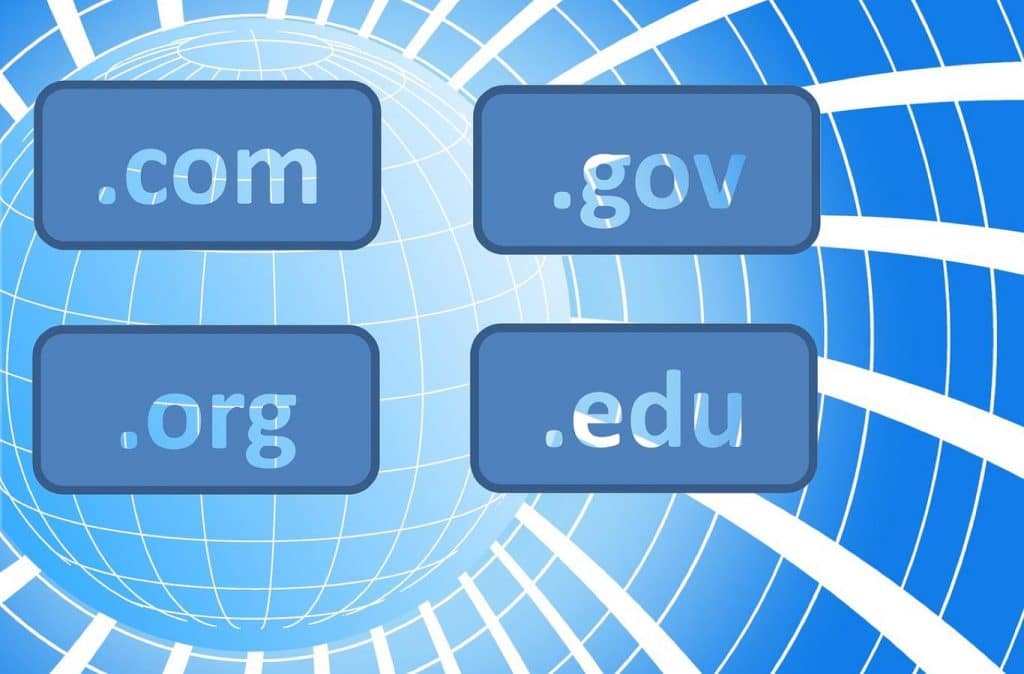
من الضروري أن يكون لموقع الويب اسم مجال ، سواء أكان ذلك ملفًا شخصيًا أو مدونة أو متجرًا للتجارة الإلكترونية. فيما يلي بعض الأمثلة على أسماء النطاقات:
- جوجل - www.google.com
- أمازون - www.amazon.com
- ويكيبيديا - www.wikipedia.org
سيكون لاسم المجال تأثير كبير على موقع الويب الخاص بك. أيًا كان الاسم الذي توصلت إليه ، تأكد من أنه:
- من السهل تذكرها
- لا تحتوي على أرقام أو واصلات (مستحسن)
- من السهل تهجئة
ومع ذلك ، فإن توفر اسم المجال الذي تريده مهم أيضًا. توجه إلى مسجل المجال (مثل Name Cheap) للتحقق مما إذا كان اسم المجال المفضل لديك متاحًا أم مأخوذًا.
إذا كان متاحًا ، قم بشراء اسم المجال.
نصيحة: نوصي بشراء اسم المجال من خدمة الاستضافة الخاصة بك للراحة.
الخطوة 3: اشترك في خدمة استضافة سحابية مُدارة
تعتبر خدمة الاستضافة السحابية المُدارة بمثابة منزل لموقع الويب الخاص بك.
عندما يأتي زائر إلى موقع الويب الخاص بك ، سيتم سحب البيانات من الخادم (كمبيوتر) الذي يتم تشغيله من موقع الويب الخاص بك. يتم تقديم مثل هذا الخادم وخدمة الاستضافة من قبل مزود استضافة الويب.
اعتمادًا على ميزانيتك ، يمكنك اختيار Devrims (موثوق) أو Hostinger (أرخص). ومع ذلك ، فإن Devrims هو خيارنا المفضل.
انتقل إلى موقع الويب الخاص بهم ، واشترك في خطط الاستضافة الخاصة بهم. إذا كنت تستخدم Devrims ، فهو مثالي للوكالات والمطورين ، وإذا كنت قد بدأت للتو ، احصل على Hostinger لأنه مثالي لأي شخص بدأ للتو ولا يريد جميع أجراس وصفارات الاستضافة السحابية المُدارة.
لذا اختر بحكمة.
الخطوة 4: قم بتثبيت WordPress على موقع الويب الخاص بك

كما تعلم ، يعد WordPress أكثر أنظمة إدارة المحتوى شيوعًا بحصة سوقية مذهلة تبلغ 40٪.
نظرًا لأن Bluehost لديها علاقات طويلة الأمد مع WordPress ، فهي توفر تثبيت WordPress تلقائيًا.
بمجرد شراء خطة الاستضافة ، سيتم تثبيت WordPress على موقع الويب الخاص بك تلقائيًا ، بنقرة زر واحدة.
عند اكتمال التثبيت ، يمكنك التوجه إلى لوحة معلومات WordPress لإدارة موقع الويب الخاص بك ، ونشر المحتوى ، وتخصيص المظهر الخاص بك ، وتثبيت المكونات الإضافية ، وما إلى ذلك.

الخطوة 5: قم بتثبيت سمة WordPress على موقع الويب الخاص بك
يجعل WordPress من السهل عليك تثبيت سمة على موقع الويب الخاص بك.
أعلم أنه من الصعب تصديق ذلك ، لكن WordPress يقدم أكثر من 8000+ سمة مجانية للاختيار من بينها. تم تصميمها بواسطة مصممي السمات الخبراء ويمكن تنشيطها على موقع الويب الخاص بك بنقرة زر واحدة.
في لوحة معلومات WordPress الخاصة بك ، توجه إلى Appearance> Themes لتثبيت سمة. يمكنك أيضًا استخدام عوامل تصفية البحث للعثور على المظهر الأكثر ملاءمة الذي يكمل موقع الويب الخاص بك في أفضل حالاته.
إذا كنت تشعر أنك تواجه صعوبة في تحديد المظهر الذي تختاره ، فاستخدم Astra - إنه سريع ومرئي وجذاب وسهل الاستخدام ومجاني.
الخطوة 6: تثبيت الإضافات لتحسين وظائف موقع الويب الخاص بك
مثل Google Chrome أو أي متصفح آخر ، يمنحك WordPress أيضًا المرونة لتثبيت مكون إضافي / ملحق على موقع الويب الخاص بك لتحسين وظائفه.
تعتمد المكونات الإضافية التي يجب استخدامها على تفضيلاتك وكذلك نوع موقع الويب الذي قمت بإنشائه؟ ومع ذلك ، إليك بعض المكونات الإضافية الموصى بتثبيتها:
- Yoast SEO - احصل على رؤى حول مُحسّنات محرّكات البحث لموقعك على الويب لتحسين ظهوره.
- WPForms - قم بإنشاء نماذج لموقع الويب الخاص بك لأتمتة رعاية العملاء المحتملين.
- Elementor - تخصيص موقع الويب الخاص بك بطريقة متقدمة.
الخطوة 7: تخصيص المظهر الخاص بك
في هذه الخطوة ، تقوم بتخصيص المظهر المثبت مع وضع أهداف موقع الويب الخاص بك في الاعتبار. على سبيل المثال ، قد ترغب في:
- تغيير تفاصيل الاتصال على الموضوع.
- إضافة / إزالة الصفحات حسب الغرض من موقع الويب الخاص بك.
- قم بتغيير النصوص والعناوين لتكمل مجال تخصصك.
- استبدل الصور بالصور ذات الصلة.
- قم بتحسين موقع الويب الخاص بك لبعض الكلمات الرئيسية التي ترغب في تصنيفها.
- إعدادات وميض في الطباعة لتناسب ذوقك.
الخطوة 8: إنشاء محتوى لموقع WordPress الخاص بك

تم تصميم مواقع الويب لعرض المحتوى. مهما كان الغرض من موقع الويب الخاص بك ، فقد يكون عرض المحتوى جزءًا منه.
بمجرد الانتهاء من جميع الخطوات المذكورة أعلاه ، حان الوقت لبدء إنشاء محتوى لموقعك الإلكتروني الجديد. إذا كانت مدونة ، فلديك طريق طويل لتقطعه - بذل جهودًا لإنشاء محتوى قيم حول مكانتك.
يعد نشر المحتوى على WordPress أمرًا مريحًا للغاية. توجه إلى قسم المنشورات وانقر على "إضافة جديد" لبدء مشاركة جديدة. قد يستغرق التعود على برامج تحرير المحتوى في WordPress بعض الوقت.
هذا كل شيء - موقع WordPress الخاص بك يتداول على الإنترنت
إن اتباع الخطوات المذكورة هو كل ما يتطلبه الأمر لنشر موقع WordPress الخاص بك على الإنترنت. في الواقع ، الخطوات الأربع الأولى كافية لتوصيل موقع الويب الخاص بك بالإنترنت. التالي هو جعله حسن المظهر.
للتلخيص ، إليك الخطوات الرئيسية التي يجب اتباعها:
- حدد أهدافًا معينة لموقعك على الويب - تعرف على المكانة المناسبة والغرض من موقع الويب الخاص بك والجمهور المستهدف وما إلى ذلك.
- حدد اسم المجال المتاح لموقع الويب الخاص بك.
- قم بالتسجيل للحصول على خطة استضافة سحابية مُدارة وتسجيل اسم المجال الذي حددته.
- قم بتثبيت WordPress على موقع الويب الخاص بك وتوجه إلى لوحة معلومات WordPress الخاصة بك.
- حدد موضوعًا مناسبًا لموقعك على الويب وقم بتخصيصه بالشكل المفضل.
- هذا كل شيء - أنت جاهز لإنشاء محتوى ونشره على موقع الويب الخاص بك.
هل لديك أي أفكار حول هذا؟ أخبرنا أدناه في التعليقات أو انقل المناقشة إلى Twitter أو Facebook.
